Win11系统怎么调分辨率?Win11屏幕分辨率在哪设置?
更新日期:2023-09-22 08:36:43
来源:系统之家
手机扫码继续观看

有些朋友刚刚安装了windows11系统,进入桌面后发现屏幕显示有点不对劲,想要调整电脑屏幕的分辨率应该怎么做呢?系统之家小编今天来告诉大家怎么调整win11系统的屏幕分辨率,最好是调整成符合电脑显示屏的最佳分辨率,这样看着也不会那么累。
win11系统怎么调分辨率?
1、首先我们在win11桌面空白处点击鼠标右键,然后选择【显示设置】。
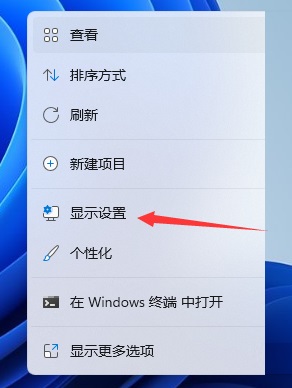
2、接着来到这个界面,我们点击【显示】进去。
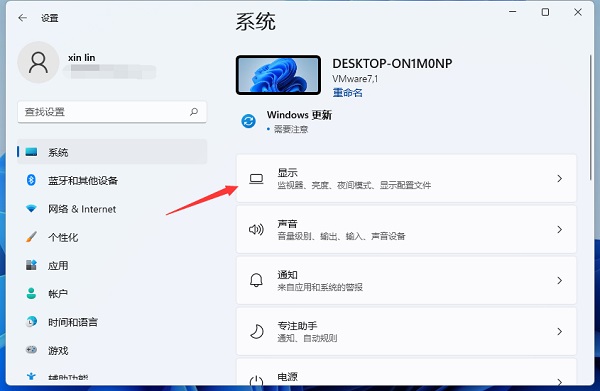
3、接着我们在右侧栏就能看到调节分辨率的选项了。
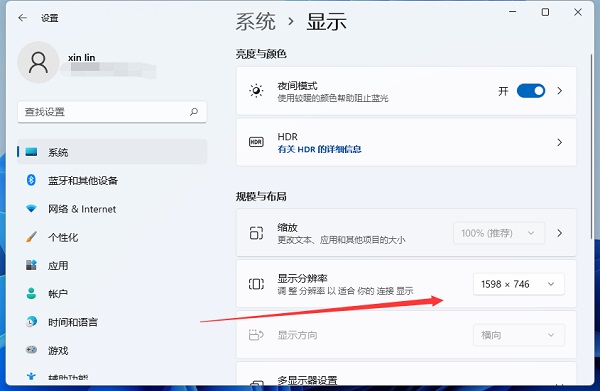
4、打开就能弹窗分辨率调整的窗口,选择适合自己电脑的分辨率就行了,要注意电脑配置、屏幕的不同,不一定就是越高越好。
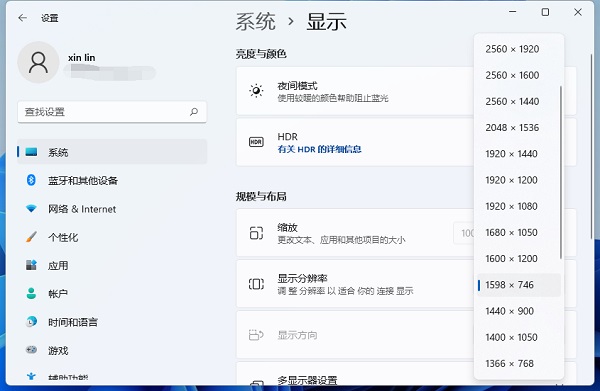
以上就是windows11分辨率调整的方法,挺简单的,如果你想要了解更多有关win11系统的使用教程,欢迎关注本网站,系统之家将竭诚为你服务。
该文章是否有帮助到您?
常见问题
- monterey12.1正式版无法检测更新详情0次
- zui13更新计划详细介绍0次
- 优麒麟u盘安装详细教程0次
- 优麒麟和银河麒麟区别详细介绍0次
- monterey屏幕镜像使用教程0次
- monterey关闭sip教程0次
- 优麒麟操作系统详细评测0次
- monterey支持多设备互动吗详情0次
- 优麒麟中文设置教程0次
- monterey和bigsur区别详细介绍0次
系统下载排行
周
月
其他人正在下载
更多
安卓下载
更多
手机上观看
![]() 扫码手机上观看
扫码手机上观看
下一个:
U盘重装视频












